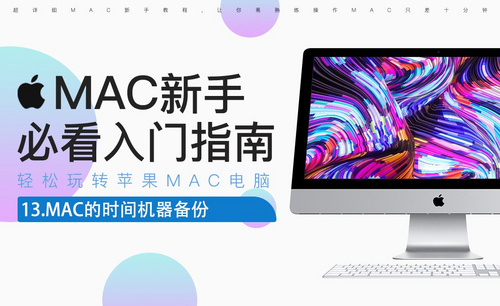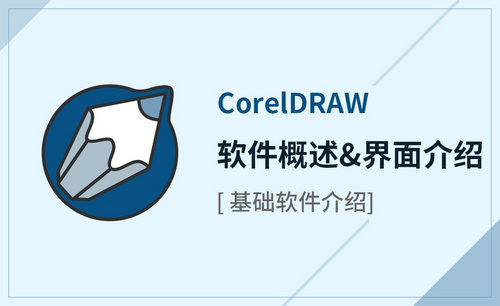Word域是什么意思?
发布时间:2021年04月22日 11:26
Word域你们认识吗?又了解多少呢?今天我们就特意为它开一次:“专场”,话不多说,直接进入主题。域通常在Word中扮演的是引导的角色,引导在Word文档中自动插入文字、图形、页码或一切有关其他信息的代码。
Word域每个都有一个唯一的名字,它具有的功能不同但是与Excel中的函数非常相似。例如,域特征字符就包含了域代码的大括号“{}”,只是它不能使用键盘直接输入,需要按下Ctrl+F9组合键输入的域特征字符;
域名称:上式中的“Seq”即被称为“Seq域”,Word 2003提供了9大类共74种域。那么在Word中怎么插入域呢?步骤如下:
1.首先把鼠标移动选定在需要插入域的位置,选择插入,右上角找到 【文档部件】:
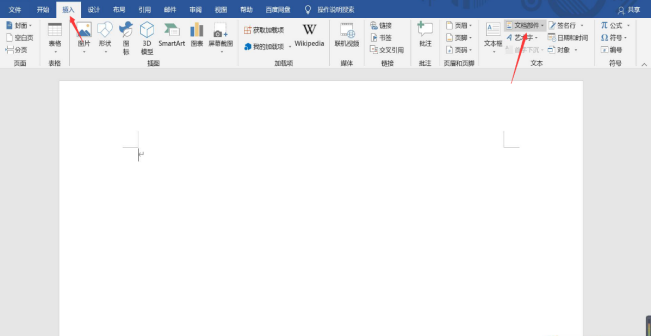
2.打开【文档部件】,到这主角就正式露面了,点击进入域的设置:
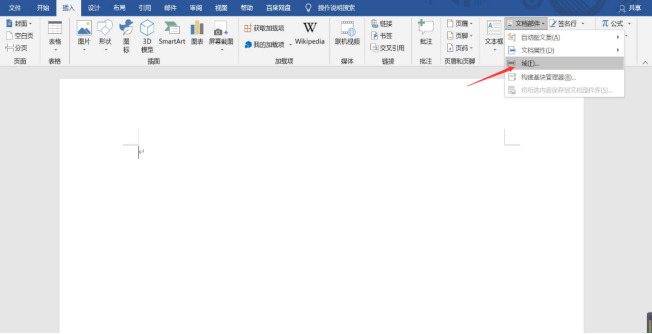
3.这里需要特别注意,在设置时有个类别设置,下面是域名,选择类别,则下面会出现对应的域名,避免查找,但也有些域名是按英文字母排序的。这里就可以进行一些设置,关于域的功能有很多,一般使用的却并不多:
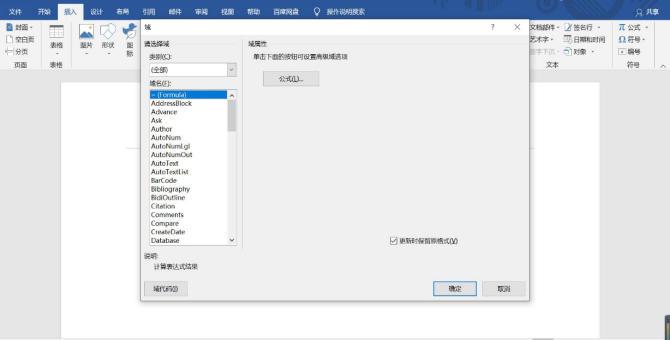
4.在使用域时需要足够的耐心,慢慢去琢磨,每个域的设置都需要注意小心,下面就给你们罗列一些,有关域的使用快捷键:
Alt+Shift+D 插入Date域;Alt+Ctrl+L 插入 Listnum域;Alt+Shift+P 插入 Page域;Alt+Shift+T 插入 Time域;Ctrl+F9 插入空域;
今天的内容就分享到这,感兴趣的小伙伴,可以去认真的了解Word域。学习并掌握相关知识,对你的工作很有帮助。
本篇文章使用以下硬件型号:联想小新Air15;系统版本:win 10;软件版本:Microsoft Word 2019。